Folosind un SSD Tiny? Slim Down Windows 7 cu instalări minime
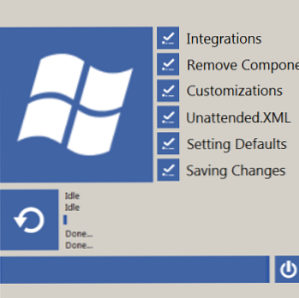
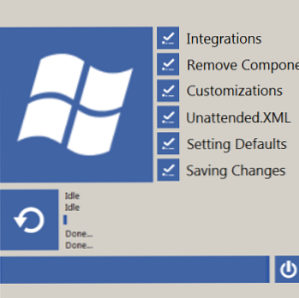 Recent am trecut la vârsta modernă și am cumpărat un dispozitiv SSD pentru PC-ul meu principal. Motivația a fost solidă - vechiul HDD principal a devenit vechi și lent și am vrut să încep să-mi reduc factura de energie electrică cât mai mult posibil. Avantajul unei unități care ar reacționa rapid la cizme și modul de repaus fără să trebuiască să-l comută cu câteva minute în avans a fost evident.
Recent am trecut la vârsta modernă și am cumpărat un dispozitiv SSD pentru PC-ul meu principal. Motivația a fost solidă - vechiul HDD principal a devenit vechi și lent și am vrut să încep să-mi reduc factura de energie electrică cât mai mult posibil. Avantajul unei unități care ar reacționa rapid la cizme și modul de repaus fără să trebuiască să-l comută cu câteva minute în avans a fost evident.
Cu toate acestea nu am fost complet sigur de a aduce SSD-ul în PC-ul meu, așa că am optat să-mi petrec cât mai puțin posibil și am cumpărat o unitate de 30 GB de la OCZ.
Bineînțeles, acest lucru ne aduce la o problemă evidentă - este suficient spațiu pe o unitate de 30 GB pentru a executa cu succes Windows 7? Mai mult decât suficient, după cum se dovedește. Într-adevăr, este posibil să instalați și să executați Windows 7 pe o unitate de doar 8 GB!
Puteți rula Windows 7 pe o unitate de 8 GB?
În plus, sunt un mare credincios în păstrarea cât mai mult posibil a datelor mele personale vitale pe o unitate separată de dispozitivul meu de sistem Windows. Acest lucru face foarte ușor să reinstalați Windows, dacă este necesar.
Cât de mare este unitatea hard disk? 80 GB? 300 GB? 5 TB? S-ar putea să aveți mai mult spațiu decât suficient, dar dacă dețineți un dispozitiv cu un SSD mic - poate de exemplu un netbook, de exemplu - este foarte puțin de îngrijorat. Există mai multe instrumente și trucuri pe care le puteți utiliza pentru a vă asigura că sistemul de operare funcționează eficient și fără a umple SSD-ul dvs. (sau alt dispozitiv de stocare mic).
Ce aveți nevoie pentru o instalare subțire Windows 7

Pentru a crea o versiune de Windows 7 care se va potrivi pe o unitate mai mică, va trebui să descărcați o copie a BuClean Suite, disponibilă la adresa http://www.mediafire.com/?cnk8980417a. Este posibil ca computerul pe care efectuați această sarcină să nu fie același cu cel pe care intenționați să îl instalați pe Windows 7 - un mic netbook, de exemplu, ar fi în mare măsură nepotrivit. Rețineți că BuClean Suite este, de asemenea, potrivit pentru Windows Vista și Windows 8 (de aici interfața de utilizator în stil modern).
Acest instrument este folosit pentru a configura o copie legală a Windows 7 (de asemenea necesară), permițând anumite modificări și personalizări ale UI, eliminarea componentelor pe care nu le puteți folosi (cum ar fi comenzile vocale) și evenimentul care permite o instalare nesupravegheată sau nici o interacțiune de la utilizator).

Rețineți totuși că aceasta necesită și instalarea Kitului de instalare automată Windows (AIK). Acest lucru poate fi descărcat prin intermediul promptului care apare atunci când executați pentru prima oară descărcarea și dezarhivarea BuClean Suite.exe fişier.
Rețineți că AIK este o descărcare de 1,26 GB, deci configurația instalării dvs. subțire Windows 7 va trebui să aibă loc printr-o mașină cu spațiu de stocare suficient! Odată ce AIK este descărcat și instalat, BuClean Suite va fi gata să se instaleze și va începe un al doilea sau doi mai târziu.
Configurarea Windows 7 pentru SSD
După ce ați executat BuClean Suite, selectați prima opțiune, 7Customizer, pentru a începe configurarea instalării. Veți avea nevoie de discul Windows 7 introdus în unitatea DVD și de o sursă de ieșire configurată (disc sau hard disk); BuClean Suite va cere aceste locații.
Pentru a analiza și elimina elementele care nu sunt necesare din instalarea Windows 7 și pentru a face operațiunea potrivită pentru instalarea pe un SSD mai mic, BuClean Suite va analiza conținutul discului de instalare Windows 7 pe unitatea HDD. Ar putea dura ceva timp, deci este recomandată o anumită răbdare / cafea.

După ce ați terminat, verificați Componente și personalizări pentru a activa meniurile din partea stângă. Pe Eliminați componentele fila pe care doriți să o utilizați în cadrul procesului conform instrucțiunilor expertului, adăugând și eliminând elemente ale Windows 7 ca fiind potrivite până când obțineți o versiune subțire pregătită pentru a fi instalată pe SSD.
Veți avea apoi opțiunea de a construi un ISO pentru disc sau optați pentru instalarea prin USB folosind Este ISO și Este Flash Opțiuni.
Un Windows 7 subțire este gata pentru instalare! Veți găsi într-un director numit Windows7Source pe dispozitivul pe care l-ați indicat mai devreme.
Alternative la BuClean Suite
BuClean Suite nu este singura dvs. opțiune pentru crearea de instalații subțiri ale Windows 7.
Alte utilități includ:
- RT7Lite: http://www.rt7lite.com
- Windows 7 Toolkit: http://www.wincert.net/forum/files/ (necesită înregistrarea forumului)
Între timp, mai multe informații despre utilizarea BuClean Suite pot fi găsite la http://buclean.blogspot.co.uk/p/tutorials.html.
Sfaturi post-instalare
Indiferent dacă ați utilizat pașii de mai sus pentru o instalare nouă sau copia dvs. de Windows 7 se luptă pentru spațiu pe SSD cu alte fișiere și foldere, există pași suplimentari care pot fi întreprinși după instalare.

Dacă ați utilizat pașii de mai sus, de exemplu, utilizarea regulată a utilitarului CCleaner va menține Windows 7 compact și va elimina orice fișiere inutile pe care le-ați colectat.
Între timp, un instrument de director, cum ar fi WinDirStat, poate oferi o reprezentare grafică a datelor pe care se află datele de pe SSD, ceea ce vă permite să urmăriți și să eliminați informațiile nedorite. În plus, este posibil să dezactivați Restaurare sistem și Hibernare.
O locație pe care ar trebui să o acorzi cu regularitate este C: \ Windows \ SoftwareDistribution - acest director poate fi golit periodic, economisind spațiu pe SSD.
Ce este despre instalarea programelor?
Cât de mult ați reușit să vă radiați instalarea Windows 7 va depinde de spațiul pe care l-ați lăsat pe SSD.
Desigur, va fi necesară o anumită cantitate de spațiu pentru instalarea altor aplicații software (cu excepția cazului în care intenționați să vă bazați exclusiv pe cloud), astfel încât veți avea nevoie de câteva GB de spațiu de stocare rămase. Dacă acest lucru nu este posibil (este posibil să aveți un SSD de 8 GB), sloturile pentru carduri de pe dispozitivul dvs. vor fi foarte utile.
Cu o cartelă SD de bună calitate, veți putea extinde spațiul de stocare disponibil pe netbook-ul dvs. sau pe computer. Acest lucru permite discului dvs. de sistem să se ocupe de sarcinile de a executa Windows 7 în timp ce aplicațiile și datele sunt stocate pe un spațiu de stocare amovibil care poate fi ușor de salvgardat.
Nu uitați să selectați litera unității de card SD atunci când instalați noi aplicații!
Concluzie: Nu aveți nevoie de spațiu de stocare masiv pentru a rula Windows 7!
După cum puteți vedea, chiar dacă aveți un SSD masiv, nu este nevoie să dedicați atât de mult spațiului Windows 7. Sistemul de operare poate fi slăbit pentru a funcționa pe dispozitivele de până la 8 GB!
BuClean Suite este doar unul dintre instrumentele pentru instalarea Windows 7 pe dispozitive de stocare mai mici, dar nu uitați că există și alți pași pe care va trebui să urmați după instalare pentru a menține sistemul de operare compact și eficient. Utilizarea CCleaner este recomandată în mod special.
Acestea fiind spuse, dacă utilizați un laptop puternic sau desktop, un SSD mare (separat de discul de sistem) este extrem de util pentru a juca jocuri și pentru a folosi aplicații cu intensitate mare de date.
Credit de imagine: Unitate SSD prin Shutterstock
Explorați mai multe despre: Solid State Drive, Windows 7.


